Sejarah versi ialah alat berkuasa yang membolehkan anda melihat versi terdahulu dokumen dan memulihkan atau memuat turunnya jika perlu. Ini cara yang bagus untuk menjejaki perubahan dan ia boleh menjadi penyelamat jika anda secara tidak sengaja memadamkan sesuatu yang penting. Untuk mengakses sejarah versi dokumen, klik menu Fail dan pilih Lihat Sejarah Versi. Ini akan membuka tetingkap baharu yang menunjukkan senarai semua versi dokumen sebelumnya. Anda boleh mengklik pada mana-mana versi untuk memulihkannya, atau klik butang Muat turun untuk memuat turun salinan. Jika anda perlu memadamkan versi, klik ikon tong sampah di sebelahnya. Perlu diingat bahawa sejarah versi hanya kembali setakat kali terakhir dokumen disimpan. Jadi jika anda membuat perubahan dan tidak menyimpannya, anda tidak akan dapat melihat versi sebelumnya.
Dokumen Google ialah salah satu pilihan terbaik untuk mengedit dokumen dalam talian. Ia juga membolehkan anda memuat naik dokumen dalam format Microsoft Word dan merupakan pesaing yang baik untuknya. Ia menyimpan dokumen anda secara automatik dan menyandarkan sebarang perubahan yang anda buat pada dokumen itu. Dokumen Google menyimpan semua perubahan ini sebagai sejarah versi . Anda boleh menggunakan sejarah versi ini untuk menyemak perubahan yang dibuat pada dokumen dan memulihkan perubahan tersebut. Dan dalam siaran ini kami akan tunjukkan kepada anda cara menggunakan sejarah versi dalam google docs .

Anda tidak perlu memasukkan sejarah versi dalam Dokumen Google, yang merupakan perkara yang baik. Ciri sejarah versi kekal didayakan secara automatik dalam Dokumen Google. Anda hanya perlu mengaksesnya untuk menyemak semua versi, memulihkan atau kembali kepada versi terdahulu, membuat salinan versi terdahulu, dsb. Kami telah membincangkan semua perkara tersebut dalam siaran ini di bawah.
penyunting teks windows 7
Cara Menggunakan Sejarah Versi dalam Dokumen Google
Ciri sejarah versi dalam Dokumen Google membolehkan anda melihat semua perubahan sebelumnya pada dokumen dan, jika perlu, memulihkan mana-mana versi tersebut. Di bawah anda boleh melihat penjelasan yang ringkas dan terperinci cara menggunakan sejarah versi dalam google docs dengan bahagian yang berbeza. Bahagian-bahagian ini ialah:
- Melihat sejarah versi
- Namakan semula dan pulihkan versi sebelumnya
- Buat salinan versi sebelumnya.
Mari kita semak semua bahagian ini satu persatu.
1] Cara Melihat Sejarah Versi dalam Dokumen Google
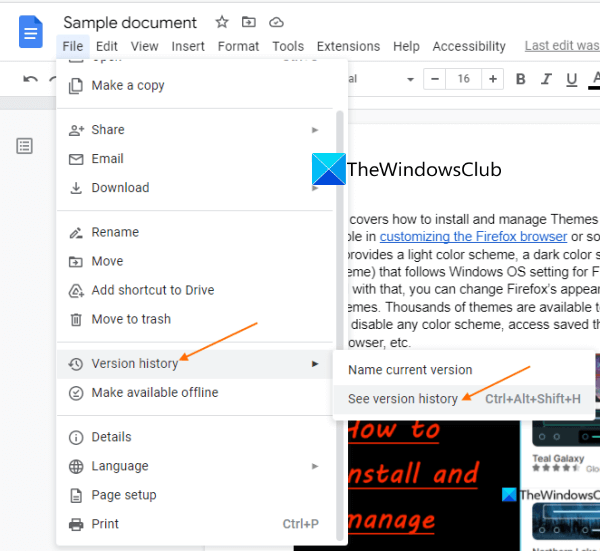
Sebarang perubahan yang anda buat pada dokumen Google Docs disimpan secara berasingan bersama-sama tarikh dan masa . Ciri ini sangat berguna apabila anda ingin melihat perubahan yang anda buat pada tarikh tertentu, kerana anda boleh menavigasi ke tarikh tersebut dengan mudah dalam sejarah versi. Sekarang ke lihat sejarah versi dalam Dokumen Google . Ikut langkah-langkah ini:
- Buka dokumen Google Docs dalam penyemak imbas.
- Buka Fail menu
- Akses kepada Sejarah Versi bahagian
- Pilih Lihat sejarah versi pilihan.
Sebagai alternatif, anda juga boleh menggunakan Ctrl+Alt+Shift+H hotkey untuk perkara yang sama.
Selain itu, anda juga boleh klik pada pautan yang tertera Suntingan terakhir ialah... di bahagian tengah atas Google Docs untuk melihat atau mengakses sejarah versi. Sila ambil perhatian bahawa pautan ini tidak tersedia dalam dokumen baharu melainkan anda telah membuat sebarang perubahan padanya. Apabila anda mula menulis, pautan akan tersedia.
Panel sejarah versi dibuka di bahagian kanan. Di sana anda akan melihat versi semasa dan semua versi terdahulu dokumen anda bersama-sama dengan tarikh dan masa penyuntingan, seperti yang ditunjukkan dalam tangkapan skrin di bawah.
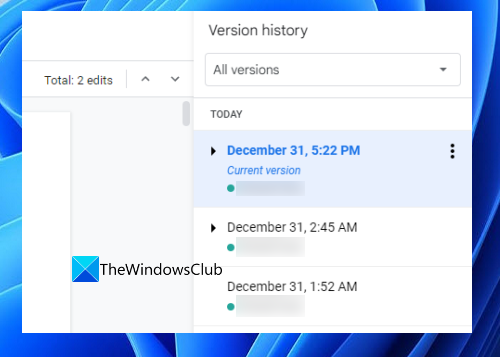
Untuk melihat perubahan dalam dokumen anda untuk tarikh tertentu, cuma klik pada tarikh tersebut. Jika anda menggunakan versi pada tarikh dan masa tertentu dengan mengklik butang anak panah hitam ikon, anda akan melihat lebih banyak maklumat tentang versi itu.
Bersambung: Cara Menggunakan Mod Tanpa Gangguan dalam Dokumen Google dan Slaid Google
2] Cara Menamakan Semula dan Memulihkan Versi Sebelumnya dalam Dokumen Google
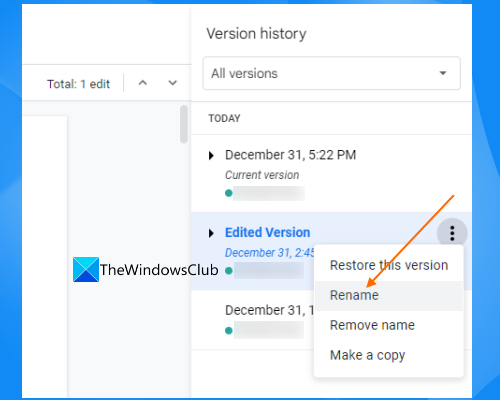
Dalam Dokumen Google, anda juga boleh menamakan semula versi semasa dan sebelumnya bagi dokumen anda mengikut keperluan anda. Apabila anda memberi nama kepada versi tertentu, tarikh dan masanya akan dipaparkan serta-merta di bawah nama versi. KEPADA namakan semula versi dalam google docs , ikuti langkah di bawah:
- Buka dokumen dalam Dokumen Google
- Buka panel sejarah versi
- Pilih versi yang ingin anda namakan semula
- Klik pada tiga titik menegak di sebelah versi ini
- Pilih Namakan semula pilihan.
- Berikan nama untuk versi dokumen anda ini.
Jika anda ingin memulihkan versi tertentu dalam Dokumen Google, pilih versi khusus itu dan klik butang Pulihkan versi ini butang tersedia di bahagian atas sebelah kiri. Sebagai alternatif anda boleh gunakan tiga titik menegak ikon masuk Panel sejarah versi dan klik pada Pulihkan versi ini pilihan. Memulihkan versi sebelumnya tidak memadamkan versi semasa dan versi lain, jadi anda boleh menggunakannya tanpa sebarang masalah.
3] Cara membuat salinan versi sebelumnya dalam Dokumen Google
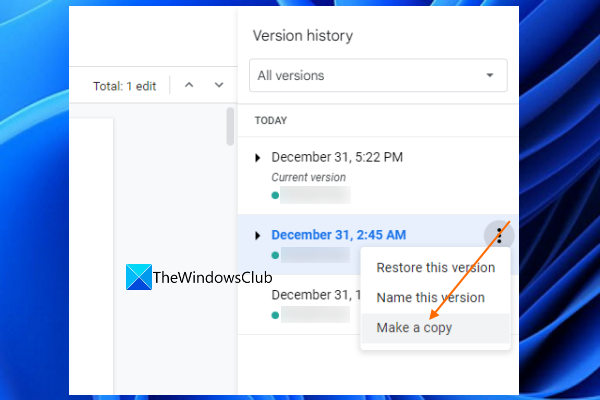
perkhidmatan pengelompokan rangkaian rakan sebaya tidak akan bermula
Anda juga boleh membuat salinan versi terdahulu dokumen Google Docs. Untuk melakukan ini, mula-mula buka panel Sejarah Versi. Selepas itu, pilih versi ini dan klik butang tiga titik menegak sebelah dia. guna Buat salinan pilihan. Sekarang masukkan nama untuk salinan ini dan klik Buat salinan Sekali lagi. Dokumen Google akan membuka versi yang disalin ini dalam tab baharu.
Anda juga boleh mencetak versi tertentu pada Dokumen Google. Untuk melakukan ini, pilih versi dan klik butang cetak ikon di sudut kiri atas.
Baca juga: Cara Menggandakan Teks Ruang dalam Dokumen Google
Mengapa saya tidak dapat melihat sejarah versi dalam Dokumen Google?
Jika anda membuat dokumen baharu dalam Dokumen Google, anda tidak akan melihat sejarah versi. Jika anda mempunyai dokumen yang dikongsi, maka ini adalah masalahnya ialah dengan kebenaran . Jika anda hanya mempunyai hak melihat kepada dokumen yang dikongsi, anda tidak boleh melihat sejarah versinya. Untuk mengedit dokumen dan melihat sejarah versinya, anda mesti meminta hak pengeditan daripada pemiliknya.
Baca lagi : Cara Membuat Senarai Semak dalam Dokumen Google .













![Google Drive Anda tidak log masuk ke ralat gelung [Tetap]](https://prankmike.com/img/google/0C/google-drive-you-are-not-signed-in-loop-error-fixed-1.png)

